Android 및 iPhone에서 WhatsApp 메시지 온라인 백업
WhatsApp을 모든 사람과 연결하는 주요 수단 중 하나로 점점 더 많이 사용함에 따라 중요한 대화가 제자리에 있는지 확인하고 잃어버리지 않도록 하는 것이 더욱 중요해졌습니다.
이 기사는 Android 및 iPhone 사용자 모두가 WhatsApp 메시지를 온라인으로 쉽게 백업할 수 있도록 하기 위한 것입니다.
- 파트 1: Android에서 WhatsApp을 온라인으로 백업하는 방법
- 파트 2: iPhone에서 WhatsApp 메시지를 온라인으로 백업하는 방법
- 파트 3: WhatsApp 온라인 백업 대안: 백업을 위해 WhatsApp 데이터를 PC로 추출
파트 1: Android에서 WhatsApp을 온라인으로 백업하는 방법
1.1 Android용 WhatsApp 온라인 백업 단계
Android를 사용하여 WhatsApp 메시지를 쉽게 백업할 수 있으며 온라인에서도 마찬가지입니다. 하지만 시작하기 전에 필요한 몇 가지 사항이 있습니다. 처음에는 Google 드라이브를 사용하여 WhatsApp 메시지를 온라인으로 백업할 것이기 때문에 Android 기기에서 활성화해야 하는 Google 계정이 필요합니다.
또한 Android 기기에 Google Play 서비스가 설치 및 활성화되어 있어야 하며 동영상, 오디오 및 이미지 파일을 포함한 WhatsApp 메시지를 저장할 수 있도록 Google 드라이브에 충분한 공간이 있어야 합니다. 준비가 되면 아래의 단계에 따라 WhatsApp 메시지를 온라인으로 백업할 수 있습니다.
1 단계 : WhatsApp을 시작합니다.

2 단계 : 메뉴 버튼으로 이동한 다음 설정 채팅으로 이동하고 채팅 백업을 호출합니다.
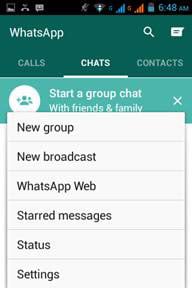
3 단계 : ‘Google 드라이브에 백업’ 옵션을 선택하고 원하는 대로 백업 빈도를 선택합니다.

4 단계 : ‘백업’ 버튼을 눌러 모든 WhatsApp 데이터를 Google 드라이브에 백업하세요.
참고 : WhatsApp 메시지 및 미디어 파일 수에 따라 이 프로세스는 몇 분 정도 걸릴 수 있습니다.
장점 :
- • 몇 번의 클릭만으로 백업을 완료할 수 있는 쉬운 방법입니다.
- • 추가 소프트웨어를 설치할 필요가 없습니다.
- • 온라인 상태에서 장치를 변경하는 경우 백업에 쉽게 액세스할 수 있습니다.
단점 :
- • 주로 Android 기기에서 작동합니다.
- • 백업할 메시지를 선택하는 옵션을 제공하지 않습니다.
1.2 Android에서 온라인 WhatsApp 백업이 작동하지 않으면 어떻게 됩니까?
모든 것이 진행됨에 따라 온라인 WhatsApp 백업에도 단점이 있습니다. Google 드라이브 스토리지가 고갈될 수 있고 WhatsApp 메시지의 온라인 백업이 쉽게 해킹되거나 온라인 백업이 작동하지 않는 경우가 있습니다. WhatsApp 백업 온라인에 너무 많이 의존하면 역효과가 날 수 있습니다.
그래서 어떤 대안? WhatsApp을 더 안전하고 영구적으로 백업할 수 있는 이보다 더 안정적인 솔루션이 있습니까?
동일한 질문을 하거나 온라인 WhatsApp 백업으로 오랫동안 고통받는 경우 DrFoneTool – WhatsApp 전송(안드로이드) 당신을위한 것입니다.

DrFoneTool – WhatsApp 전송(안드로이드)
한 번의 클릭으로 Android에서 PC로 WhatsApp 메시지 백업
- Android WhatsApp 메시지를 쉽게 백업하고 복원하십시오.
- WhatsApp 백업에서 장치로 항목을 미리 보고 복원할 수 있습니다.
- Android에서 Android로, iOS에서 Android로, Android에서 iOS로 WhatsApp 메시지를 전송합니다.
- Android용 온라인 WhatsApp 백업보다 훨씬 빠릅니다.
이 지침을 따르면 문제 없이 Android에서 WhatsApp 메시지를 백업할 수 있습니다.
- 다른 PC 소프트웨어와 마찬가지로 다운로드, 설치 및 열어야 합니다.
- 시작 화면에서 ‘WhatsApp Transfer’ 옵션을 오른쪽 클릭합니다.

- 이제 소셜 앱 화면으로 이동하여 ‘WhatsApp’ > ‘WhatsApp 메시지 백업’을 선택합니다.

- 도구가 WhatsApp 메시지 백업을 시작하고 WhatsApp 백업이 너무 잘 진행되어 마음에 듭니다.

- 2~3분이 지나면 모든 Android WhatsApp 메시지가 컴퓨터에 백업되는 것을 볼 수 있습니다. Google 드라이브와 달리 이 백업은 컴퓨터에 영구적인 WhatsApp 데이터 저장을 보장합니다.

파트 2: iPhone에서 WhatsApp 메시지를 온라인으로 백업하는 방법
2.1 iPhone용 WhatsApp 온라인 백업 단계
iPhone에서 모든 WhatsApp 대화의 백업을 만드는 것도 쉽고 iCloud를 사용해야 합니다. 수동 백업 또는 자동 및 예약 백업을 통해 두 가지 방법으로 수행할 수 있습니다. 그러나 몇 가지 전제 조건은 다음과 같습니다. iOS 5.1 이상에서는 iCloud에 로그인해야 하며(iPhone 설정 > iCloud) iCloud 저장 공간과 iOS 기기에 사용 가능한 여유 공간이 있어야 합니다.
또한 iOS 7 사용자의 경우 iPhone 설정 > iCloud > 문서 및 데이터가 켜져 있어야 하며, iOS 8 이상 사용자의 경우 iPhone 설정 > iCloud > iCloud Drive가 켜져 있어야 합니다. 위의 사항이 준비되고 설정되었음을 확인한 후에는 아래 단계에 따라 iPhone용 WhatsApp 백업을 온라인으로 생성하기만 하면 됩니다.
1 단계 : iPhone에서 WhatsApp을 시작합니다.

2 단계 : 설정 > 채팅 > 채팅 백업으로 이동한 다음 ‘지금 백업’ 옵션을 선택합니다.
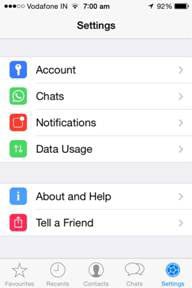
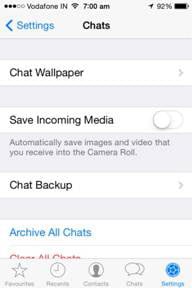

3 단계 : 이 단계는 필수는 아니지만 WhatsApp을 온라인으로 자동 백업하려면 ‘자동 백업’ 옵션을 누르고 백업 빈도를 선택하여 활성화할 수 있습니다.
참고 : iPhone의 WhatsApp 백업은 WhatsApp 메시지의 양과 인터넷 연결 강도에 따라 달라집니다.
장점 :
- • 추가 소프트웨어가 필요하지 않습니다.
- • 따라하고 사용하기 쉬운 방법입니다.
단점 :
- • WhatsApp 메시지의 백업을 생성하는 가장 안정적인 방법은 아니지만 iCloud는 나중에 문제를 일으키기 쉽습니다.
- • 백업할 메시지를 제어할 수 없습니다.
2.2 iPhone에서 온라인 WhatsApp 백업이 작동하지 않습니까? 여기가 더 좋습니다.
DrFoneTool – WhatsApp 전송(iOS) WhatsApp 기록을 그 어느 때보다 쉽게 백업할 수 있습니다. iPhone/iPad를 연결하고 클릭 한 번만 하면 백업이 저절로 됩니다. 또한 원하는 항목을 미리 보고 확인하고 컴퓨터에 HTML 파일로 내보내 읽거나 인쇄할 수 있습니다.

DrFoneTool – WhatsApp 전송(iOS)
한 번의 클릭으로 iPhone에서 WhatsApp 메시지 백업
- 한 번의 클릭으로 모든 WhatsApp 메시지를 컴퓨터에 백업할 수 있습니다.
- Wechat, LINE, Kik, Viber와 같은 iOS 기기에서 다른 소셜 앱을 백업합니다.
- WhatsApp 백업에서 iOS 장치로 항목을 미리 보고 복원할 수 있습니다.
- WhatsApp 백업에서 컴퓨터로 원하는 것을 내보냅니다.
- Supported iPhone 7/SE/6/6 Plus/6s/6s Plus/5s/5c/5/4/4s that run iOS 10.3/9.3/8/7/6/5/4
이제 iPhone에서 WhatsApp 메시지를 백업하려면 아래의 쉬운 단계를 따르십시오.
1 단계 : 프로그램을 실행하고 iOS 기기를 연결합니다.

iPhone이 연결되면 WhatsApp 백업 및 복원 탭으로 이동하여 WhatsApp 메시지 백업을 선택합니다.

2 단계 : 그런 다음 ‘백업’을 클릭하여 백업 프로세스를 시작합니다.

3 단계 : 백업 프로세스가 완료된 후 보기를 클릭하면 DrFoneTool이 WhatsApp 백업 기록을 표시합니다.

백업 파일을 선택하고 보기를 클릭하면 WhatsApp 메시지 및 첨부 파일을 미리 볼 수 있습니다.

그게 다야, 당신은 그것을했고 이제 온라인 연결 여부에 관계없이 언제든지 사용할 수있는 백업이 있습니다.
편집자의 추천:
파트 3: WhatsApp 온라인 백업 대안: 백업을 위해 WhatsApp 데이터를 PC로 추출
이제 Android 및 iPhone에서 WhatsApp에 대한 온라인 백업을 생성하는 스톡 옵션을 보았으므로 훨씬 더 사용하기 쉽고 균형 잡힌 응용 프로그램이 될 때 더 큰 다용도를 제공하는 대안을 살펴볼 때입니다.
우리는 Android 및 iOS 기기 모두를 위한 최고의 WhatsApp 데이터 검색 소프트웨어 중 하나인 Wondershare의 DrFoneTool 데이터 복구라는 놀라운 소프트웨어를 언급하고 있습니다.

DrFoneTool – 데이터 복구
Android/iOS 기기에서 분실 및 존재하는 WhatsApp 메시지를 추출합니다.
- 백업을 위해 Android 및 iOS에서 WhatsApp 메시지를 선택적으로 추출합니다.
- 사진, 비디오, WhatsApp 메시지 및 사진, 연락처, 메시지, 통화 기록 등을 복구하세요.
- 공장 복원, OS 업데이트, 시스템 충돌, 삭제, 루팅 오류, ROM 플래시 SD 카드 문제 등으로 인해 손실된 WhatsApp 데이터 복구
- 6000개 이상의 Android 기기 및 모든 iOS 기기와 호환됩니다.
백업을 위해 iOS/Android에서 PC로 WhatsApp 데이터를 추출하는 방법은 다음과 같습니다.
참고 : 다음 화면은 예를 들어 Android 장치를 사용합니다. 유사한 단계가 iPhone에서도 작동합니다.
1 단계 : 컴퓨터에 DrFoneTool을 다운로드하여 설치합니다. DrFoneTool을 실행하고 ‘데이터 복구’를 선택하십시오.

2 단계 : USB 케이블을 사용하여 Android 기기와 컴퓨터를 연결한 다음 USB 디버깅을 활성화합니다.

3 단계 : 다음 화면에서 ‘WhatsApp 메시지 및 첨부 파일’ 옵션을 선택하고 ‘다음’을 누르십시오. 그러면 모든 WhatsApp 대화에 대해 Android 기기를 검색하는 프로세스가 시작됩니다.

4 단계 : 스캔이 끝나면 DrFoneTool이 Android 장치에서 찾은 모든 항목과 함께 ‘WhatsApp’ 카테고리 아래에 결과가 표시됩니다. 개별 항목을 선택하려면 계속 진행하여 선택적으로 복구하십시오.

마지막 단계로 Android에서 WhatsApp에 대한 백업을 사용할 준비가 완료되었습니다. 이제 중요한 WhatsApp 메시지를 잃어버릴까 걱정할 필요가 없습니다.
이 기사가 iPhone 또는 Android를 사용하는 기기에 관계없이 손쉽게 자신만의 WhatsApp 백업을 만드는 데 도움이 되기를 바랍니다. 기사가 마음에 들면 다른 사람들과 공유하여 더 많은 사람들이 언제든지 중요한 WhatsApp 메시지를 놓치지 않도록 할 수 있습니다.
마지막 기사

